可视化图表教学|拖拽完成迷你图,呈现各类数据大小
迷你图可以直观清晰的展现各分类的对应指标数值大小。
比如展示各访问渠道统计数据的浏览量大小。
—
优点:简单易行,用于突出显示变量数据的特征。
缺点:变化较为单一,只适合显示单变量。
—
下面就教大家花30秒的时间做一张迷你图:
制作工具:帆软FineBI
添加组件
点击「仪表板」 Tab ,选择「新建仪表板」,点击「确定」;点击「添加组件」,选择互联网行业业务包下的互联网访问渠道统计数据,点击「确定」;将待分析区域维度下的一级渠道名、二级渠道名拖入维度中,将指标下的字段访问渠道统计数据浏览量拖入指标中。
生成图表
在图表类型中选择「迷你图」
选择该图表类型后,图形属性下设置形状切换为点,指标字段会被切换到图形属性下的大小栏,维度字段会被切换到纵轴中,图形属性中自动选择点。
美化组件
设置大小:点击大小栏,可调整数据点的半径
设置颜色:点击颜色栏,可以设置不同类似数据点的颜色
设置形状:点击形状栏,可以为数据点设置形状
设置轴线:选择组件样式,点击轴线,选择线型为虚线
制作完成!
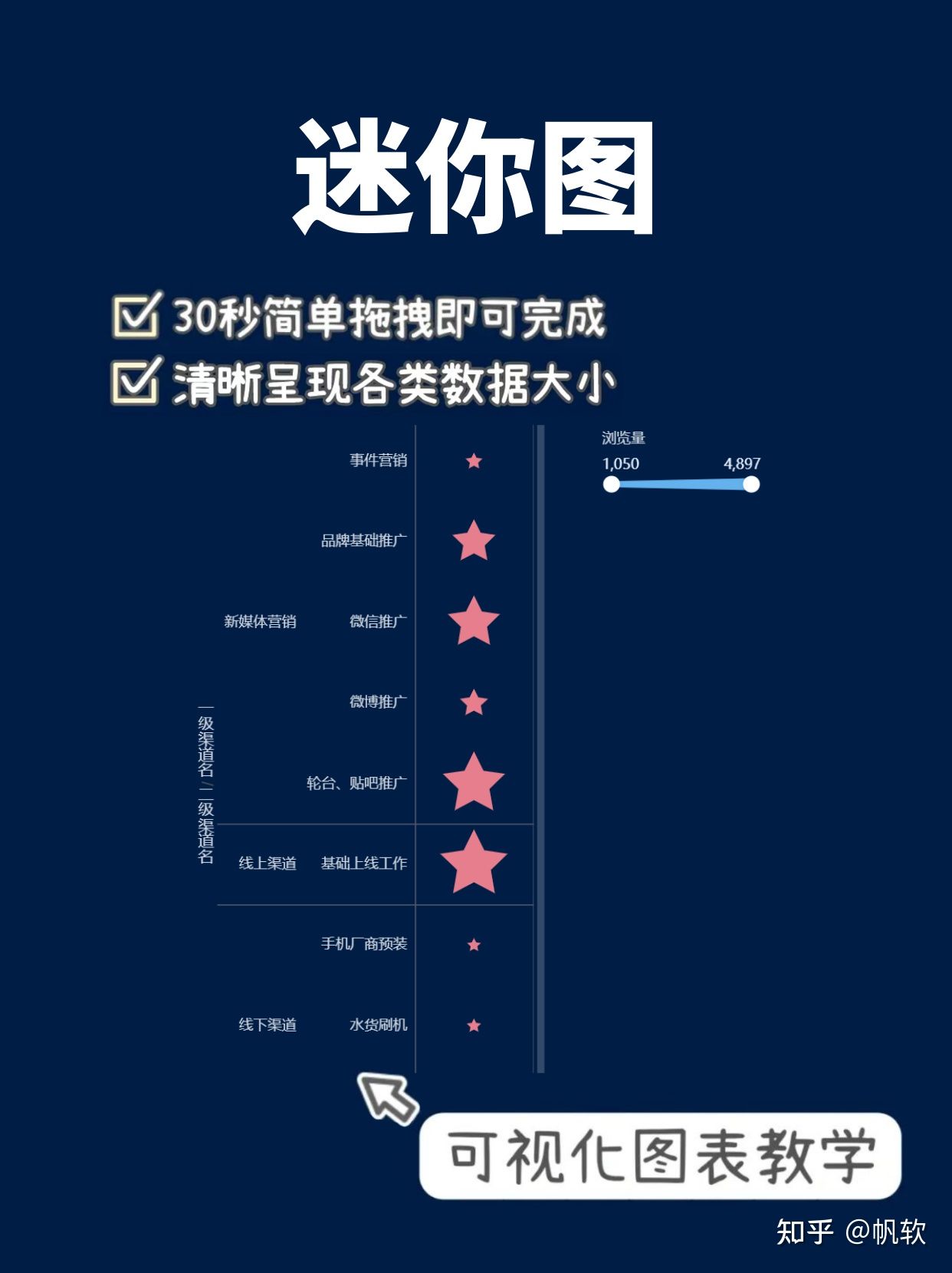
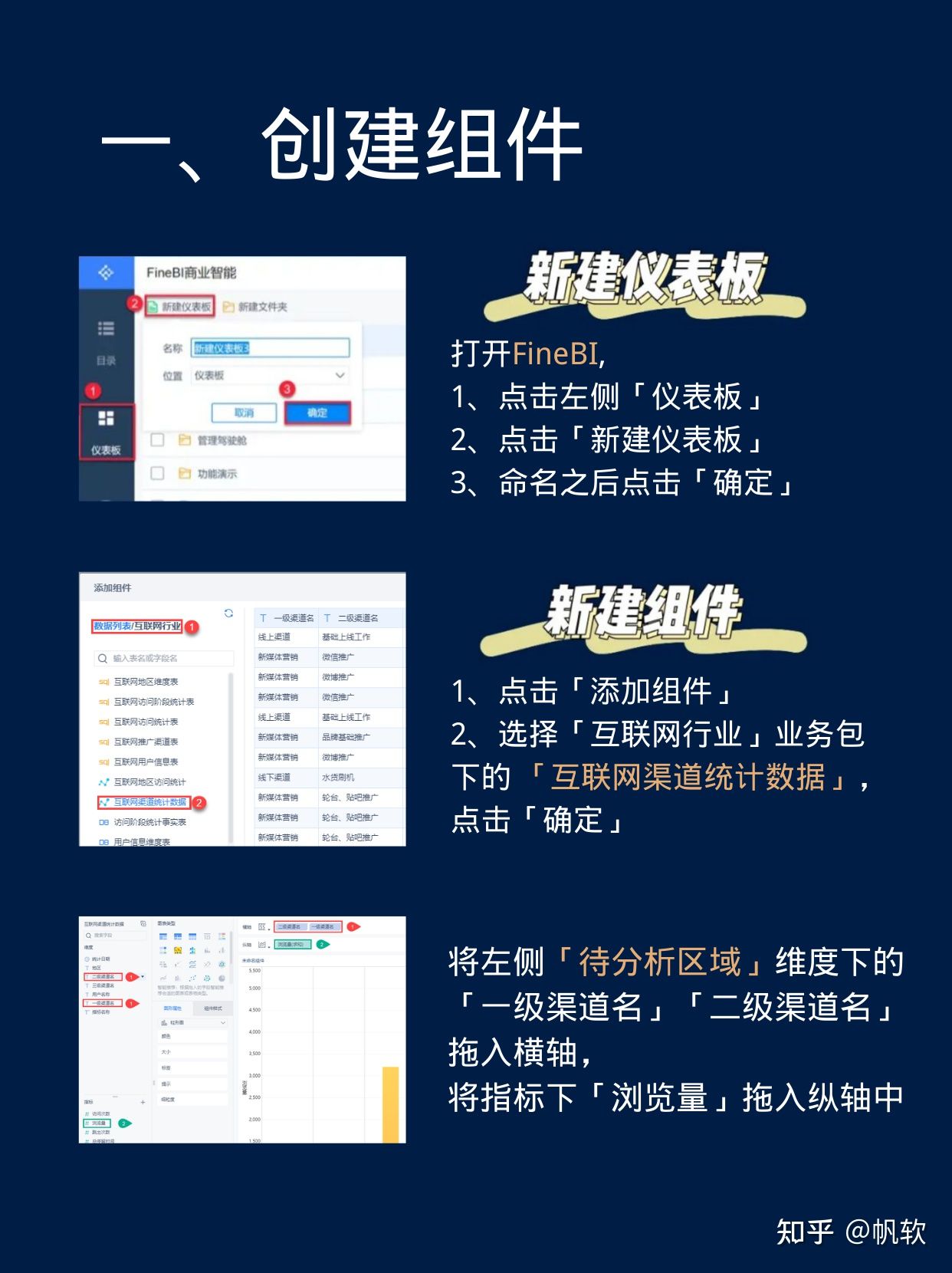
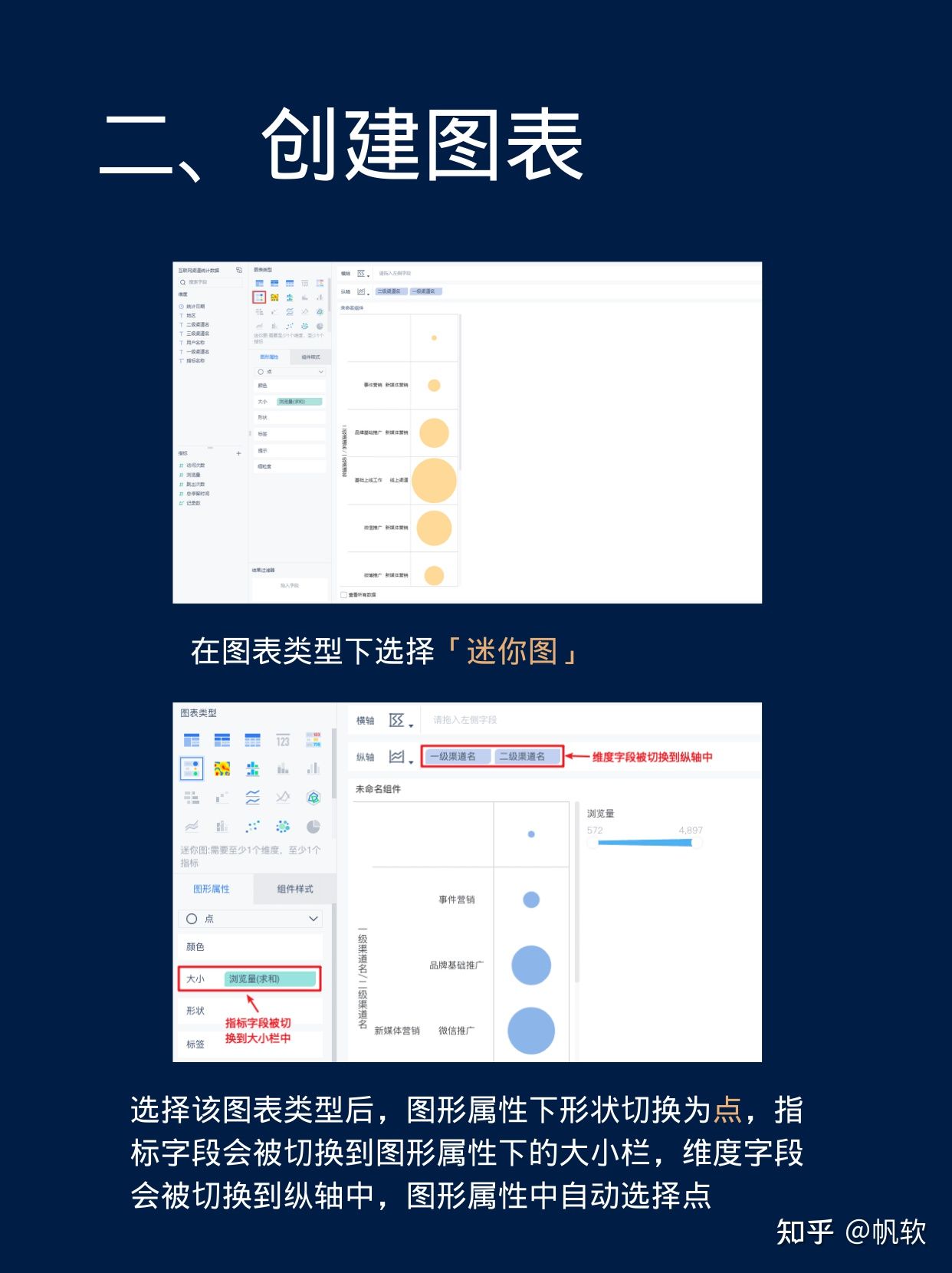
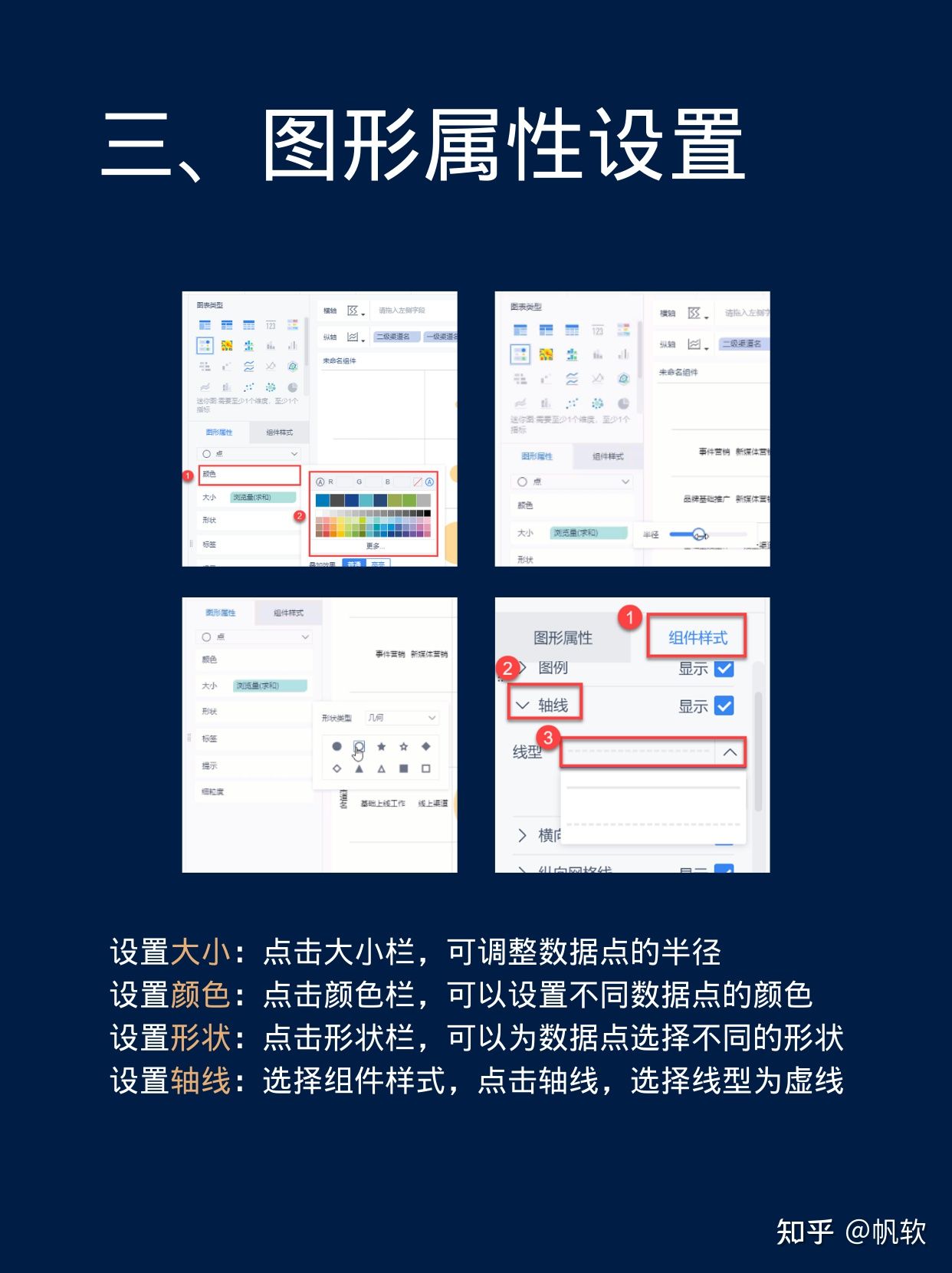
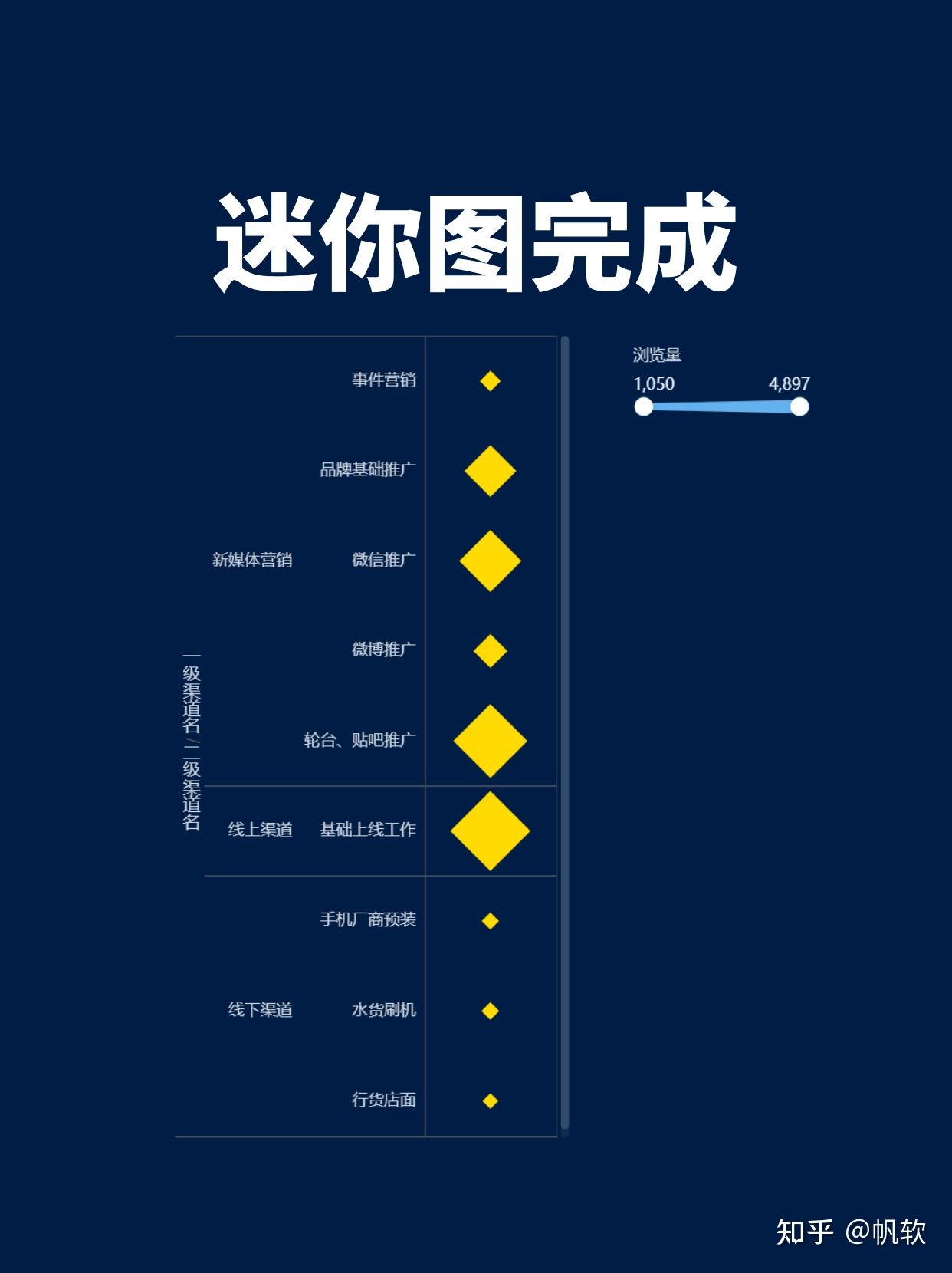
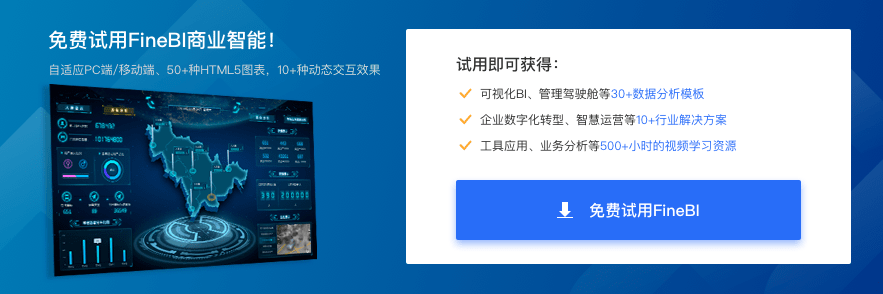
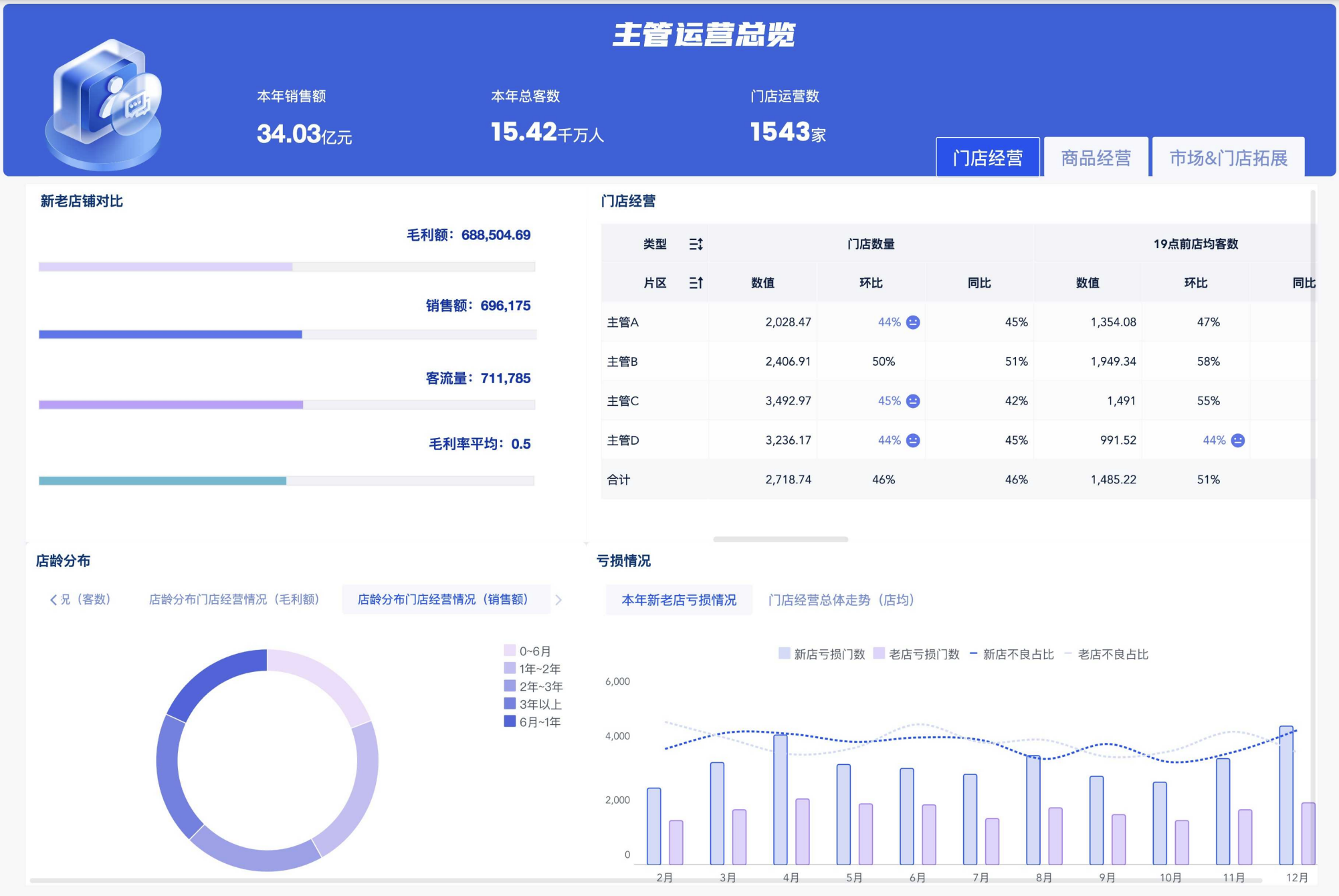





 立即沟通
立即沟通
